সুচিপত্র
Excel এ কাজ করার সময়, আপনি যদি আগে এটি মিস করেন তাহলে আপনাকে একটি নতুন কলাম সন্নিবেশ করতে হতে পারে। অবশ্যই, আপনি Excel-এ কয়েক সেকেন্ডের মধ্যে সহজ কিন্তু প্রয়োজনীয় কাজটি সম্পন্ন করতে পারেন। এই শিক্ষামূলক অধিবেশনে, আমি আপনাকে শর্টকাট এবং VBA কোড সহ 6 টি পদ্ধতি দেখাবো কিভাবে বাম দিকে একটি কলাম সন্নিবেশ করা যায় সেই সাথে Excel এ একাধিক কলাম সন্নিবেশ করার জন্য একটি বোনাস পদ্ধতি।
অনুশীলন ওয়ার্কবুক ডাউনলোড করুন
Left.xlsm এ কলাম ঢোকান
এক্সেলের বাম দিকে একটি কলাম সন্নিবেশ করার 6 পদ্ধতি
আসুন আজকের ডেটাসেট ( B4:D15 সেল রেঞ্জ) নিম্নলিখিত স্ক্রিনশটে দেখানো হয়েছে। এখানে, প্রতিটি ওয়েবসাইটের জন্য ভিজিটের সংখ্যা নাম এবং সাইটগুলির বিভাগ সহ দেওয়া আছে। যাইহোক, আমি পরিদর্শনের সংখ্যা কলামের বাম দিকে প্ল্যাটফর্ম এর মোড যোগ করতে চাই।

আসুন পদ্ধতি।
1. কনটেক্সট মেনু ব্যবহার করা
প্রথম পদ্ধতিতে, আমি আলোচনা করব কিভাবে আপনি প্রসঙ্গ মেনু<2 থেকে ইনসার্ট বিকল্পটি ব্যবহার করতে পারেন।> নিচের ধাপগুলো অনুসরণ করুন।
➜ প্রাথমিকভাবে, ভিজিটের সংখ্যা কলামের মধ্যে যেকোনো ঘর নির্বাচন করুন। পরে, ডান-ক্লিক করুন এবং প্রসঙ্গ মেনু থেকে সন্নিবেশ বিকল্পটি বেছে নিন।
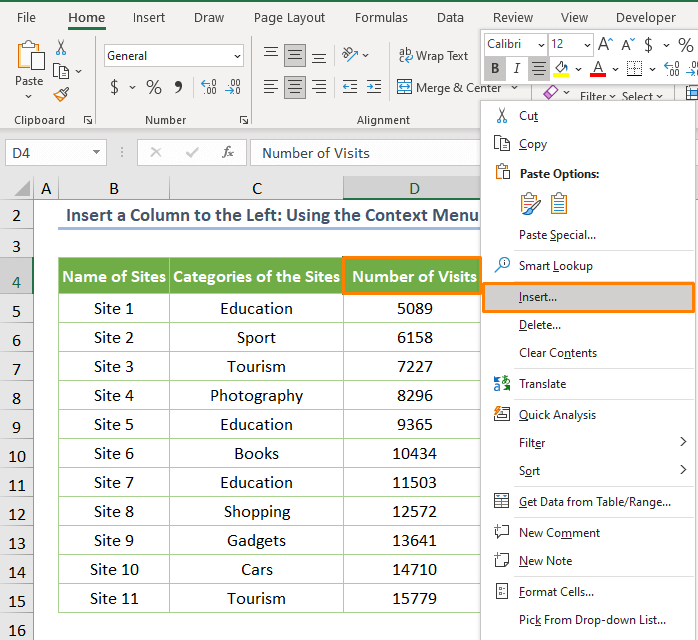
➜ এরপর, আপনি নামে একটি ডায়ালগ বক্স দেখতে পাবেন। ঢোকান । তারপর, সম্পূর্ণ কলাম বিকল্পের আগে চেনাশোনাটি পরীক্ষা করুন।

ঠিক আছে চাপার পরে, আপনি একটি নতুন কলাম পাবেন এর বামআপনার নির্দিষ্ট কলাম।
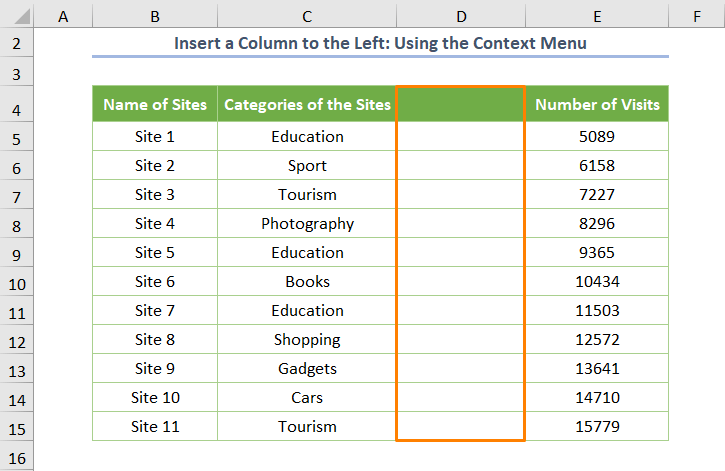
আবার, যদি আপনি ডেটা প্রবেশ করেন, নতুন সন্নিবেশিত কলামটি নিম্নরূপ দেখাবে।

বিকল্পভাবে, আপনি যদি ঢোকান ডায়ালগ বক্সের খোলার কাজটি এড়িয়ে যেতে চান, তাহলে আপনি নিম্নলিখিত উপায়ে মানিয়ে নিতে পারেন।
➜ প্রথমে, কলামের অক্ষরগুলিতে ক্লিক করুন (যেমন D দর্শনের সংখ্যা কলামের জন্য) সম্পূর্ণ কলামটি নির্বাচন করতে৷

➜ এখন, শুধু ঢোকান বিকল্পটি বেছে নিন প্রসঙ্গ মেনু থেকে।

শীঘ্রই, আপনি নিম্নলিখিত স্ক্রিনশটে দেখানো নতুন কলামটি পাবেন।

আরও পড়ুন: এক্সেল VBA তে নাম সহ কলাম সন্নিবেশ করান (5 উদাহরণ)
2. বাম দিকে একটি কলাম সন্নিবেশ করতে কীবোর্ড শর্টকাট
নিঃসন্দেহে , কীবোর্ড শর্টকাট ফলপ্রসূ হয় বিশেষ করে যখন আপনাকে এক্সেলের বাম দিকে একটি নতুন কলাম সন্নিবেশ করতে হয়।
➜ কলামের মধ্যে একটি ঘর নির্বাচন করুন এবং CTRL + SHIFT <2 টিপুন>+ + । অবশেষে, ঢোকান ডায়ালগ বক্সটি খোলা হবে এবং সম্পূর্ণ কলাম বিকল্পের আগে বৃত্তটি চেক করুন।

কিন্তু যদি আপনি একই কাজ দ্রুত সম্পাদন করতে চান, আপনি সম্পূর্ণ কলাম নির্বাচন করার জন্য CTRL + Spacebar চাপতে পারেন। তারপর, CTRL + SHIFT + + চাপুন ভিজিটের সংখ্যা কলামের বাম দিকে একটি কলাম সন্নিবেশ করান।

আপনি যদি উপরের আলোচিত উপায়গুলির যেকোনো একটি মানিয়ে নেন, তাহলে আপনি নতুন সন্নিবেশিত কলামটি পাবেন৷

পড়ুন আরও:এক্সেলে কলাম সন্নিবেশ করার শর্টকাট (4টি সহজ উপায়)
3. রিবন থেকে সন্নিবেশ বৈশিষ্ট্য ব্যবহার করা
এছাড়াও, আপনি এক্সেল থেকে ইনসার্ট বৈশিষ্ট্যটি ব্যবহার করতে পারেন ফিতা আপনাকে ঠিক কলামের মধ্যে একটি ঘর নির্বাচন করতে হবে এবং কোষ -এ বিদ্যমান ঢোকান বিকল্পের ড্রপ-ডাউন তালিকা থেকে শিট কলাম সন্নিবেশ করুন বিকল্পটি বেছে নিতে হবে। রিবন৷

অবশেষে, আপনি নিম্নলিখিত আউটপুট পাবেন৷

আরও পড়ুন: কিভাবে এক্সেলে সূত্রগুলিকে প্রভাবিত না করে কলাম সন্নিবেশ করান (2 উপায়)
অনুরূপ রিডিং
4. একটি সন্নিবেশ করান এক্সেল টেবিলে বাম দিকের কলাম
একটি এক্সেল টেবিলের ক্ষেত্রে যদি আপনি বাম দিকে একটি কলাম সন্নিবেশ করতে চান?
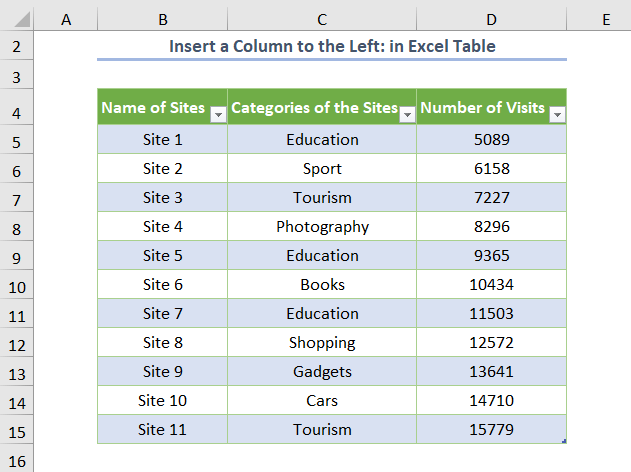
সত্যি বলতে কি , এটি বেশ সহজ কাজ৷
➜ ঠিকই, আপনাকে কলামের মধ্যে একটি ঘর নির্বাচন করতে হবে এবং ড্রপ-ডাউন তালিকা থেকে সারণী কলাম সন্নিবেশ করুন বিকল্পটি বেছে নিতে হবে ইনসার্ট বিকল্প।

➜ অন্যথায়, আপনি প্রসঙ্গ মেনু থেকে ইনসার্ট বিকল্পটিও ব্যবহার করতে পারেন একই কাজটি সম্পন্ন করতে।
তবে, আপনি নীচের সারণীতে সন্নিবেশিত কলাম (আপনার পছন্দ অনুযায়ী ডেটা সন্নিবেশ করান) পাবেন।

আরও পড়ুন: Excel ফিক্স: Insert Column Option Greyed out (9 Solutions)
5. VBA Code ব্যবহার করা
আবার , আপনি যদি VBA কোড ব্যবহার করতে অভ্যস্ত হন, তাহলে আপনি এটি একটি কলাম সন্নিবেশ করতে ব্যবহার করতে পারেনসরাসরি কোনো বিকল্প বাছাই না করে।
বলতে হবে, VBA কোড সন্নিবেশ করার জন্য আপনাকে একটি মডিউল তৈরি করতে হবে।
➤ প্রথমে <1 ক্লিক করে একটি মডিউল খুলুন।>ডেভেলপার > ভিজ্যুয়াল বেসিক (কীবোর্ড শর্টকাট: ALT + F11 )।
➤ দ্বিতীয়ত , Insert > মডিউল এ যান।
তারপর নিচের কোডটি কপি করুন।
9571
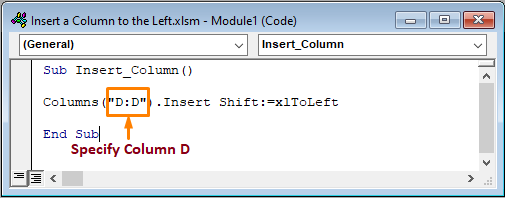
এ উপরের কোডটি, আমি কলাম প্রপার্টি ব্যবহার করেছি ভিজিটের সংখ্যা কলামের পরিসর নির্ধারণ করতে। পরে, আমি xlToLeft এর সাথে একটি নতুন কলাম সন্নিবেশ করার জন্য Insert পদ্ধতি ব্যবহার করেছি, একটি উল্লেখযোগ্য End বৈশিষ্ট্য নতুন কলামটিকে বাম অবস্থানে সনাক্ত করতে।
যখন আপনি কোডটি চালান (কীবোর্ড শর্টকাট হল F5 বা Fn + F5 ), আপনি নিম্নলিখিত ফিল্টার করা ডেটাসেট পাবেন৷
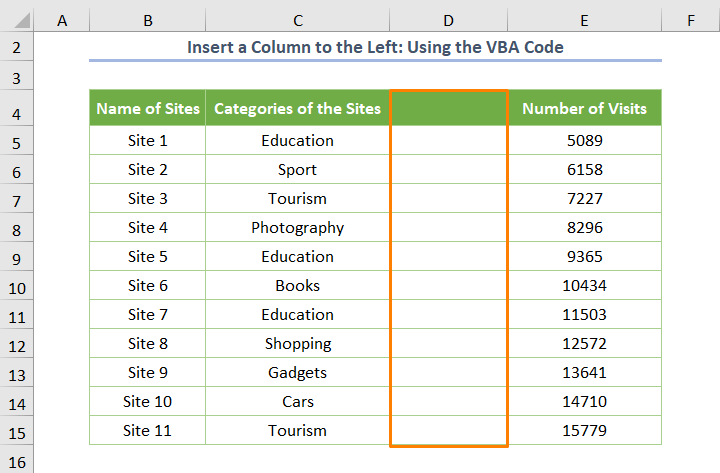
আরও পড়ুন: এক্সেলের প্রতিটি অন্য কলামের মধ্যে কীভাবে একটি কলাম সন্নিবেশ করা যায় (3 পদ্ধতি)
6. বাম দিকে একাধিক কলাম সন্নিবেশ করুন
শেষ এবং ষষ্ঠ পদ্ধতি হল বাম দিকে একাধিক কলাম সন্নিবেশ করান।
সৌভাগ্যবশত, আপনি সন্নিবেশ করতে পারেন সংলগ্ন কক্ষের জন্য একাধিক কলাম এবং অ-সংলগ্ন কোষ। এখানে, আমি অ-সংলগ্ন কোষের প্রক্রিয়াটি দেখাচ্ছি।
আমাকে বিষয়টি পরিষ্কার করতে দিন। আমি সাইটের বিভাগগুলির বাম দিকে একটি কলাম এবং ভিজিটের সংখ্যা কলামের বাম দিকে আরেকটি কলাম সন্নিবেশ করতে চাই।
➜ এখনই ক্লিক করুন দুই-কলামের অক্ষরে (যেমন C এবং D ) CTRL কী ধরে আছে। পরবর্তীকালে, প্রসঙ্গ মেনু থেকে সন্নিবেশ বিকল্পটি নির্বাচন করুন।
34>
অবশেষে, আপনি দুটি সন্নিবেশিত কলাম পাবেন (কলামগুলি সন্নিবেশ করার পরে আমি সেগুলি ডেটা দিয়ে পূরণ করেছি ) নিম্নলিখিত স্ক্রিনশটে দেখানো হয়েছে৷

আরও পড়ুন: এক্সেল এ কলাম সন্নিবেশ করা যাবে না (সমাধান সহ সমস্ত সম্ভাব্য কারণ)
উপসংহার
এটা আজকের সেশনের শেষ। সুতরাং, আপনি Excel এ উপরের পদ্ধতিগুলি ব্যবহার করে বাম দিকে একটি কলাম সন্নিবেশ করতে পারেন। যাইহোক, যদি আপনার কোন প্রশ্ন বা সুপারিশ থাকে, অনুগ্রহ করে সেগুলি মন্তব্য বিভাগে শেয়ার করুন।
নিশ্চয়ই আপনার সম্প্রদায়ের সাথে নিবন্ধটি শেয়ার করতে ভুলবেন না!

